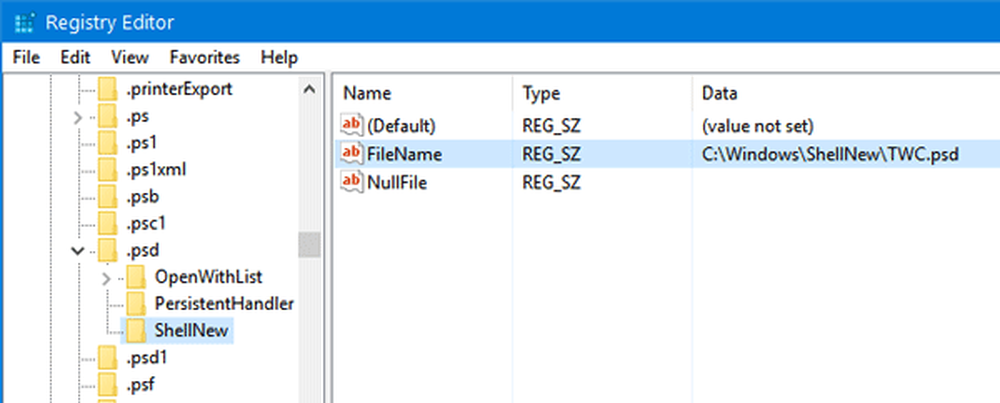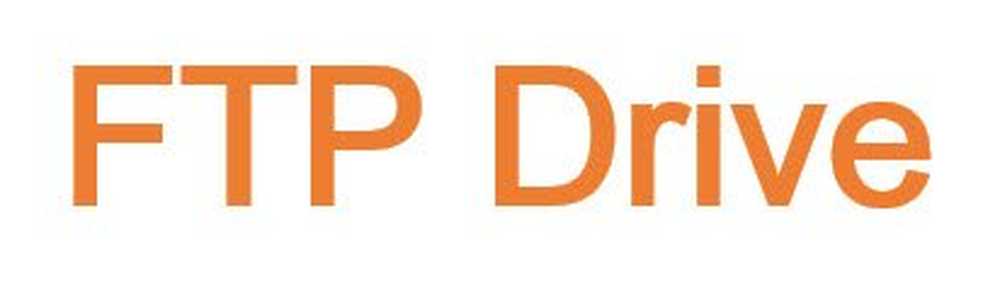Añadir 'Mi Dropbox' al menú Inicio de Windows

 ¿Te gusta Dropbox? Soy un gran fan en este momento, pero solo falta una cosa: una Menu de inicio ranura de su propia que me permite con rapidez saltar a mis archivos ubicados en Mi dropbox carpeta.
¿Te gusta Dropbox? Soy un gran fan en este momento, pero solo falta una cosa: una Menu de inicio ranura de su propia que me permite con rapidez saltar a mis archivos ubicados en Mi dropbox carpeta.El proceso toma solo unos pocos pasos, y si sigue el Tutorial paso a paso a continuación, ¡debe estar listo y funcionando con Dropbox en su Menú de Inicio en poco tiempo! Si se encuentra con un obstáculo, simplemente suelte una nota a continuación en los comentarios.
Cómo poner mi Dropbox en la lista del menú de inicio de Windows 7
Paso 1
Botón derecho del ratón la Menú de inicio de Windows Orb y Seleccionar Propiedades.

Paso 2
Hacer clic la Menu de inicio pestaña y luego Hacer clic la Personalizar botón.

Paso 3
En la ventana Personalizar menú de inicio que aparece Voluta Abajo a TV grabada.* De las tres balas para TV grabada. Seleccionar el que dice Mostrar como un enlace. Ahora Hacer clic DE ACUERDO para guardar y salir de la ventana.
* Es cierto que puedes usar un atajo diferente, pero como la mayoría de las personas no usan TV grabada en su computadora, esta es una buena manera de usarlo..

Etapa 4
Abierto hasta el Menu de inicio y Botón derecho del ratón TV grabada. Luego desde el menú contextual Seleccionar Propiedades.
Paso 5
La ventana de propiedades debería aparecer.. Hacer clic la Pestaña General y entonces Tipo en el nuevo nombre de "Mi dropbox”Sobrescribiendo donde dice TV grabada.

Paso 6
En la misma ventana Hacer clic la Biblioteca pestaña y luego Hacer clic TV grabada pública (C: Usuarios…) Entonces Seleccionar retirar deshacerse de eso. Una vez que hayas eliminado la ubicación original, Hacer clic Incluir una carpeta para agregar uno nuevo.
Paso 7
Aparecerá un cuadro de diálogo.. Seleccionar Mi dropbox carpeta y luego Hacer clic Incluir carpeta.

Paso 8
Mi Dropbox debería aparecer ahora en las ubicaciones de la Biblioteca. Debajo de 'Optimizar esta biblioteca para' Seleccionar Artículos generales desde el menú desplegable. Una vez terminado, Hacer clic DE ACUERDO guardar y salir.

Paso 9
Ahora, para que los cambios surtan efecto, necesita reiniciar su computadora o simplemente reiniciar rápidamente Explorer. No funcionará hasta que reinicies, así que no te asustes si aparece errores antes de hacerlo.
Hecho!
Ahora tu "Mi dropboxLa carpeta está convenientemente anidada en la barra lateral de su menú de inicio.